Netflix mit entfernten Freunden ansehen: detaillierte Anweisungen
Wie man Netflix mit entfernten Freunden schaut Netflix ist einer der beliebtesten Videodienste und bietet eine große Auswahl an Filmen und Serien. …
Artikel lesen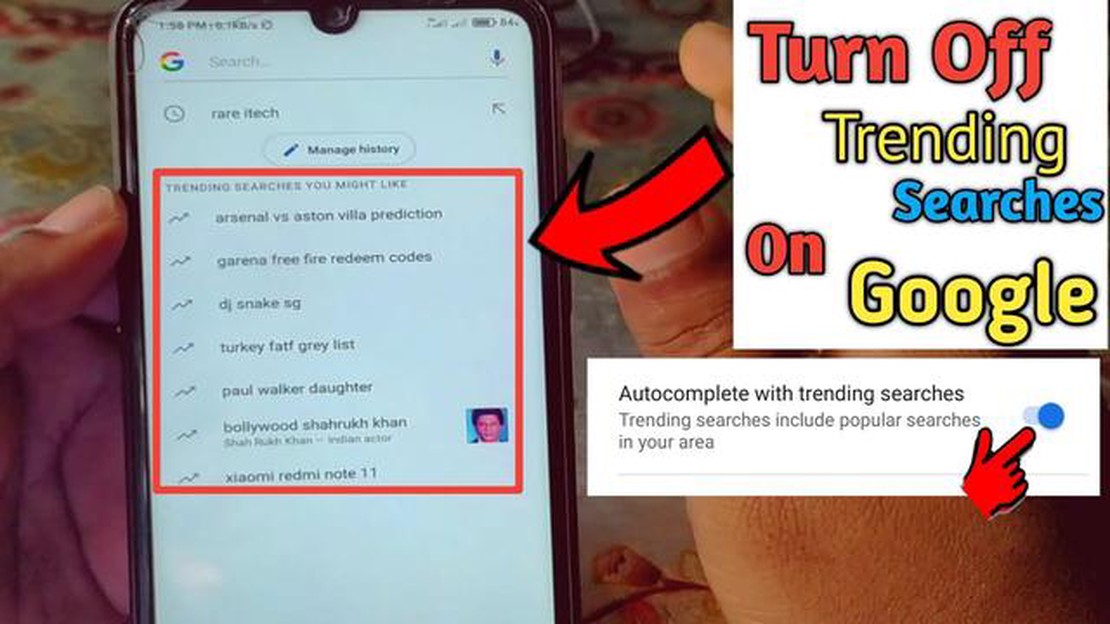
Haben Sie schon einmal bei Google nach etwas gesucht und festgestellt, dass es immer wieder als aktuelle Suche auftaucht? Wenn Sie es leid sind, immer wieder dieselben Suchbegriffe zu sehen, gibt es eine Möglichkeit, diese zu löschen. In diesem Artikel zeigen wir Ihnen, wie Sie aktuelle Suchanfragen bei Google und Google Chrome entfernen können.
Lassen Sie uns zunächst über Google sprechen. Wenn Sie bei Google nach etwas suchen, wird Ihr Suchverlauf gespeichert, damit Sie personalisierte Empfehlungen und Vorschläge erhalten. Das bedeutet jedoch auch, dass Ihre letzten Suchanfragen als aktuelle Suchanfragen erscheinen können. Um aktuelle Suchanfragen bei Google zu löschen, müssen Sie auf Ihre Einstellungen für das Suchprotokoll zugreifen.
Öffnen Sie dazu Google und klicken Sie auf das Hamburger-Menü in der oberen rechten Ecke. Wählen Sie aus dem Dropdown-Menü “Einstellungen” und gehen Sie dann zu “Ihre Daten in der Suche”. Hier finden Sie Ihren Suchverlauf und können Ihre letzten Suchen verwalten und löschen. Sie können entweder bestimmte Suchanfragen löschen oder Ihren gesamten Suchverlauf löschen, um alle aktuellen Suchanfragen zu entfernen.
Kommen wir nun zu Google Chrome. Ähnlich wie Google speichert auch Chrome Ihren Suchverlauf, um Ihr Surferlebnis zu verbessern. Wenn Sie jedoch aktuelle Suchanfragen in Chrome löschen möchten, müssen Sie ebenfalls auf die Einstellungen des Browsers zugreifen. Öffnen Sie Chrome und klicken Sie auf die drei Punkte in der oberen rechten Ecke, um das Menü zu öffnen. Gehen Sie zu “Verlauf” und wählen Sie dann erneut “Verlauf” aus dem Dropdown-Menü.
Auf der Registerkarte “Verlauf” sehen Sie eine Liste Ihrer letzten Suchanfragen. Um eine bestimmte Suche zu löschen, fahren Sie mit dem Mauszeiger darüber und klicken Sie auf die drei Punkte, die auf der rechten Seite erscheinen. Wählen Sie aus den Optionen die Option “Aus dem Verlauf entfernen”, um die Suche zu löschen und zu verhindern, dass sie als Trend-Suche angezeigt wird. Wenn Sie alle Ihre letzten Suchanfragen löschen möchten, klicken Sie auf der linken Seite auf die Schaltfläche “Browserdaten löschen” und wählen Sie die entsprechenden Optionen.
Wenn Sie diese Schritte befolgen, können Sie sowohl bei Google als auch bei Google Chrome ganz einfach aktuelle Suchanfragen löschen. Auf diese Weise vermeiden Sie, dass Sie immer wieder dieselben Suchanfragen sehen, und sorgen für ein personalisiertes Surferlebnis. Legen Sie also los und löschen Sie die aktuellen Suchanfragen, um ein unübersichtliches Sucherlebnis auf Google und Chrome zu genießen!
Die Funktion “Aktuelle Suchanfragen” von Google kann hilfreich sein, um beliebte Themen zu entdecken, aber sie kann auch Ihre Suchvorschläge überladen und wertvollen Platz auf dem Bildschirm einnehmen. Wenn Sie es satt haben, bei jeder Eingabe in die Google-Suchleiste aktuelle Suchergebnisse zu sehen, erfahren Sie hier, wie Sie diese löschen können:
Nachdem Sie Ihre Browsing-Daten gelöscht haben, werden die aktuellen Suchanfragen bei Google zurückgesetzt und Sie erhalten keine Vorschläge mehr, die auf Ihren früheren Suchanfragen basieren.
Bitte beachten Sie, dass mit dem Löschen Ihrer Browserdaten auch Ihr Browserverlauf, Ihre Cookies und andere Website-Daten gelöscht werden. Vergewissern Sie sich, dass Sie mit dem Verlust dieser Informationen einverstanden sind, bevor Sie mit den obigen Schritten fortfahren.
Wenn Sie Ihr Google-Suchprotokoll löschen möchten, folgen Sie diesen einfachen Schritten:
Sobald Sie diese Schritte abgeschlossen haben, wird Ihr Google-Suchverlauf für den ausgewählten Datumsbereich gelöscht. Denken Sie daran, dass dieser Vorgang nicht rückgängig gemacht werden kann, stellen Sie also sicher, dass Sie nur das Suchprotokoll löschen, das Sie entfernen möchten.
Lesen Sie auch: Wie kann ich eingeschränkte Inhalte auf Twitter öffnen?
Das Löschen Ihres Google-Suchverlaufs kann dazu beitragen, Ihre Privatsphäre zu schützen und Ihre Surfgewohnheiten geheim zu halten. Es empfiehlt sich, das Suchprotokoll regelmäßig zu löschen, um sicherzustellen, dass Ihre persönlichen Daten nicht auf den Servern von Google gespeichert werden.
Hinweis: Die Löschung des Google-Suchverlaufs hat keine Auswirkungen auf Ihre Suchergebnisse oder Empfehlungen. Es wird lediglich das Protokoll aus Ihrem Konto entfernt.
Wenn Sie diese einfachen Schritte befolgen, können Sie Ihr Google-Suchprotokoll problemlos löschen und Ihre Privatsphäre online bewahren.
Wenn Sie die Funktion “Aktuelle Suchanfragen” in Google Chrome als störend oder unnötig empfinden, können Sie sie deaktivieren. Durch die Deaktivierung der Funktion “Aktuelle Suchanfragen” wird die Liste der beliebten Suchanfragen entfernt, die häufig angezeigt wird, wenn Sie eine neue Registerkarte öffnen oder mit der Eingabe in der Suchleiste beginnen.
Führen Sie die folgenden Schritte aus, um die Trending-Suche in Google Chrome zu deaktivieren:
Durch das Deaktivieren von “Autovervollständigte Suchanfragen und URLs” deaktivieren Sie die Funktion “Trendsuche” in Google Chrome. Das bedeutet, dass die Liste der beliebten Suchanfragen nicht mehr angezeigt wird, wenn Sie eine neue Registerkarte öffnen oder mit der Eingabe in der Suchleiste beginnen.
Lesen Sie auch: Wie behebt man den Fehler 'Nvidia Output Not Plugged In' - Einfache Lösungen
Beachten Sie, dass die Deaktivierung von Trend-Suchen auch Auswirkungen auf die Funktion zur automatischen Vervollständigung in der Suchleiste haben kann, da diese auf denselben Einstellungen basiert. Wenn Sie es vorziehen, die automatische Vervollständigung aktiviert zu lassen, aber nur die Trend-Suchen deaktivieren möchten, gibt es derzeit keine integrierte Option dafür. Sie können jedoch versuchen, Browsererweiterungen oder andere Tools von Drittanbietern zu verwenden, die eine genauere Kontrolle über die Funktionen von Chrome bieten.
Der Inkognito-Modus, auch bekannt als privates Surfen, ist eine Funktion, die in Webbrowsern wie Google Chrome verfügbar ist und es Benutzern ermöglicht, im Internet zu surfen, ohne Daten oder Informationen zu speichern. Dieser Modus wird häufig verwendet, um die Privatsphäre zu schützen und zu verhindern, dass Websites Ihren Browserverlauf verfolgen.
Wenn Sie eine neue Registerkarte im Inkognito-Modus öffnen, werden Ihre Browsing-Aktivitäten, einschließlich Cookies, Website-Daten und Suchverlauf, nicht gespeichert. Das bedeutet, dass nach dem Schließen des Inkognito-Fensters alle Informationen aus dieser Sitzung gelöscht werden und es keine Spuren Ihrer Surfaktivitäten mehr gibt.
Die Verwendung des Inkognito-Modus kann in verschiedenen Situationen hilfreich sein:
Es ist wichtig zu wissen, dass der Inkognito-Modus zwar Ihre Privatsphäre schützen kann, Sie aber nicht völlig anonym macht. Ihr Internetdienstanbieter (ISP) und die von Ihnen besuchten Websites können Ihre Aktivitäten immer noch sehen. Außerdem werden alle Dateien, die Sie im Inkognito-Modus herunterladen, und alle Lesezeichen, die Sie im Inkognito-Modus erstellen, weiterhin auf Ihrem Gerät gespeichert.
Um ein neues Inkognito-Fenster in Google Chrome zu öffnen, können Sie auf das Drei-Punkte-Menü in der oberen rechten Ecke des Browsers klicken und “Neues Inkognito-Fenster” auswählen. Sie können auch die Tastenkombination Strg+Umschalt+N (Windows) oder Befehl+Umschalt+N (Mac) verwenden, um ein neues Inkognito-Fenster zu öffnen.
Insgesamt ist der Inkognito-Modus eine nützliche Funktion für das private Surfen und kann beim Surfen im Internet eine zusätzliche Ebene der Privatsphäre und Sicherheit bieten. Es ist jedoch wichtig, daran zu denken, dass dies keine narrensichere Methode ist. Andere Maßnahmen wie die Verwendung eines virtuellen privaten Netzwerks (VPN) oder das regelmäßige Löschen Ihres Browserverlaufs können Ihre Privatsphäre im Internet weiter verbessern.
Nein, es ist nicht möglich, aktuelle Suchanfragen bei Google zu deaktivieren. Aktuelle Suchanfragen sind eine Funktion der Google-Suchmaschine, mit der die derzeit beliebtesten und aktuellsten Themen oder Suchanfragen angezeigt werden. Sie können jedoch die aktuellen Suchanfragen aus Ihrem Suchprotokoll löschen, wenn Sie nicht möchten, dass sie bei Ihrer Suche in Google angezeigt werden.
Aktuelle Suchanfragen werden bei Google angezeigt, um den Nutzern die beliebtesten und aktuellsten Themen oder Suchanfragen zu präsentieren, nach denen die Nutzer gerade suchen. Diese Funktion hilft Nutzern, aktuelle Nachrichten, Veranstaltungen und andere beliebte Themen zu entdecken. Sie kann auch für Vermarkter und Unternehmen nützlich sein, um zu verstehen, wofür sich die Menschen derzeit interessieren, und ihre Inhalte oder Werbung entsprechend anzupassen.
Wie man Netflix mit entfernten Freunden schaut Netflix ist einer der beliebtesten Videodienste und bietet eine große Auswahl an Filmen und Serien. …
Artikel lesenWie man den Xbox Game Pass in Windows 10 repariert | NEU im Jahr 2023 Haben Sie Probleme mit dem Xbox Game Pass auf Ihrem Windows 10 Computer? Keine …
Artikel lesenSo beheben Sie die Fehlermeldung “Leider wurden die Kontakte beendet” auf Ihrem Galaxy S5 Wenn Sie ein Samsung Galaxy S5 Smartphone besitzen und die …
Artikel lesenSo beheben Sie das Problem, dass die Apps des Samsung Galaxy Note 4 nicht ordnungsgemäß funktionieren Ist Ihr Samsung Galaxy Note 4 Probleme mit Apps, …
Artikel lesenWie man Clash of Clans auf dem Android-Handy nicht lädt Wenn du ein Clash of Clans-Fan bist und Probleme damit hast, dass das Spiel auf deinem …
Artikel lesenDie 7 besten Screenshot-Apps für Windows im Jahr 2023 Die Verwendung von Screenshots kann in vielen Situationen sehr nützlich sein, sei es bei der …
Artikel lesen